Актуализация на навигация
- Подгответе се за актуализация
- Navigation Updater Изтегляне
- Стартиране на Navigation Updater
-
Изберете навигация
&Изтегляне - Ръководство за актуализиране
Navigation Updater Изтегляне
Щракнете върху бутона за вашия компютър, за да изтеглите програмата, която ще инсталира „Navigation Updater“.
С натискането на бутона за изтегляне вие се съгласявате да спазвате„Условията за ползване“ на приложението.
С натискането на бутона за изтегляне вие се съгласявате да спазвате„Условията за ползване“ на приложението.
преди актуализиране.
Препоръчителни спецификации на компютъра
- ОС: Windows 10 / 11 (32bit/64bit), macOS X 10.10 ~
- Уеб браузър: Microsoft Edge, Chrome, Safari
- Твърд диск: Наличният капацитет на твърдия диск на устройство C трябва да бъде повече от 1GB
Контролен списък преди актуализиране
- Моля, потвърдете отново информацията за вашата навигационна система
- Актуализацията на навигацията се извършва чрез преносими устройства за съхранение(USB устройство или SD карта)
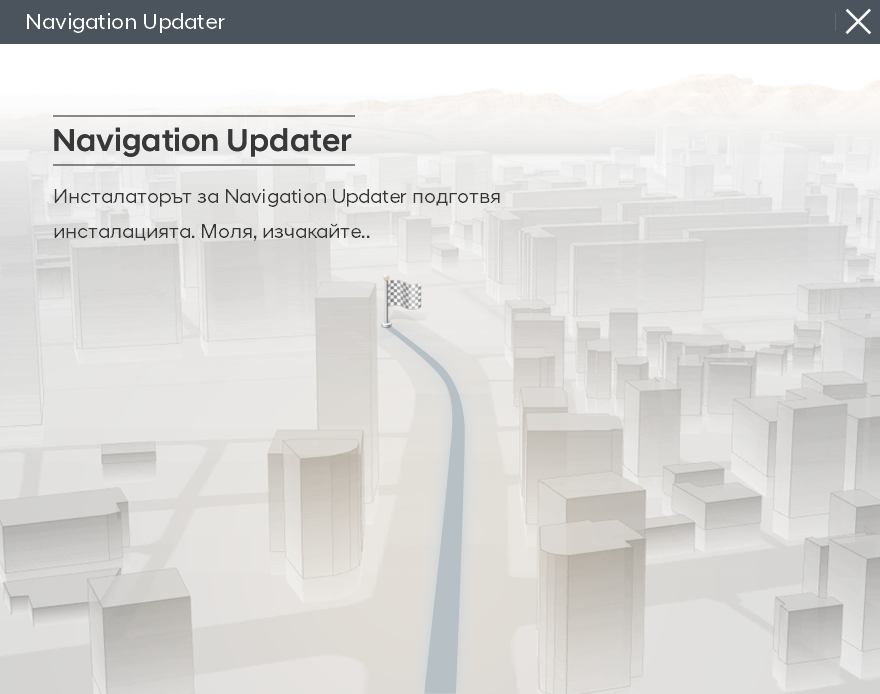
Инсталирайте изтегления файл.
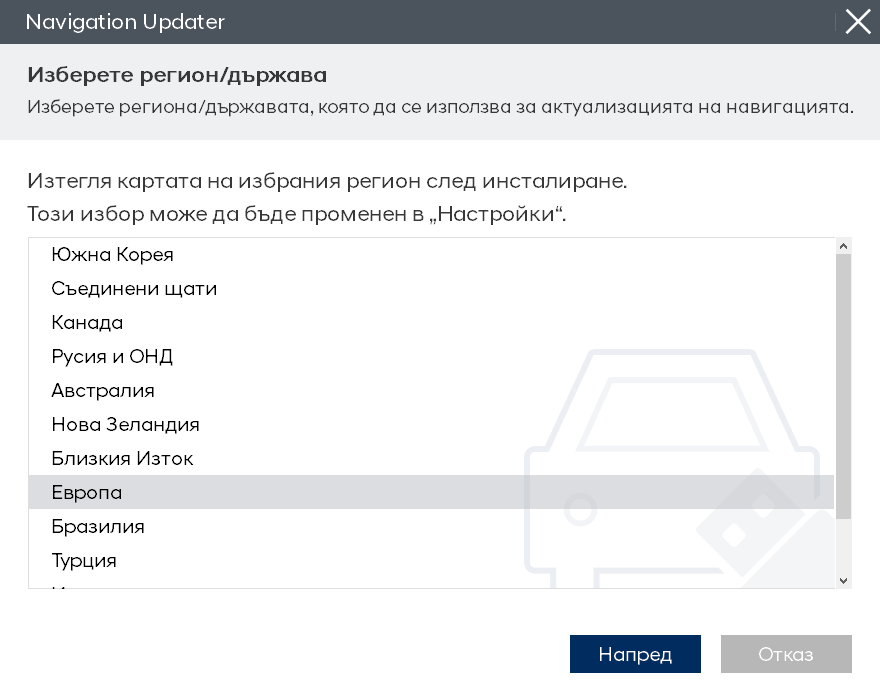
Изберете регион и натиснете „Напред”.
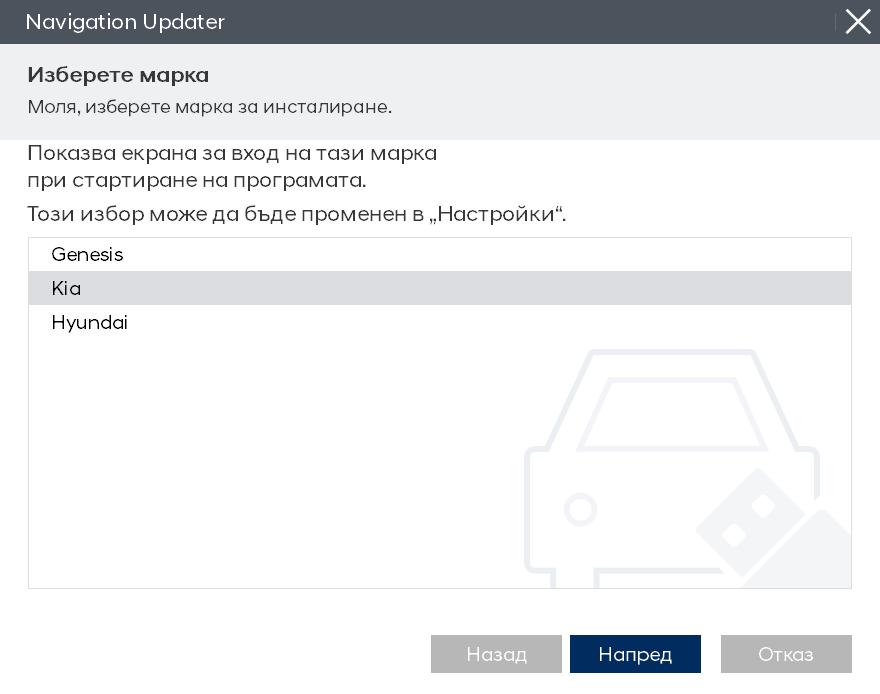
Изберете марка и натиснете „Напред”.
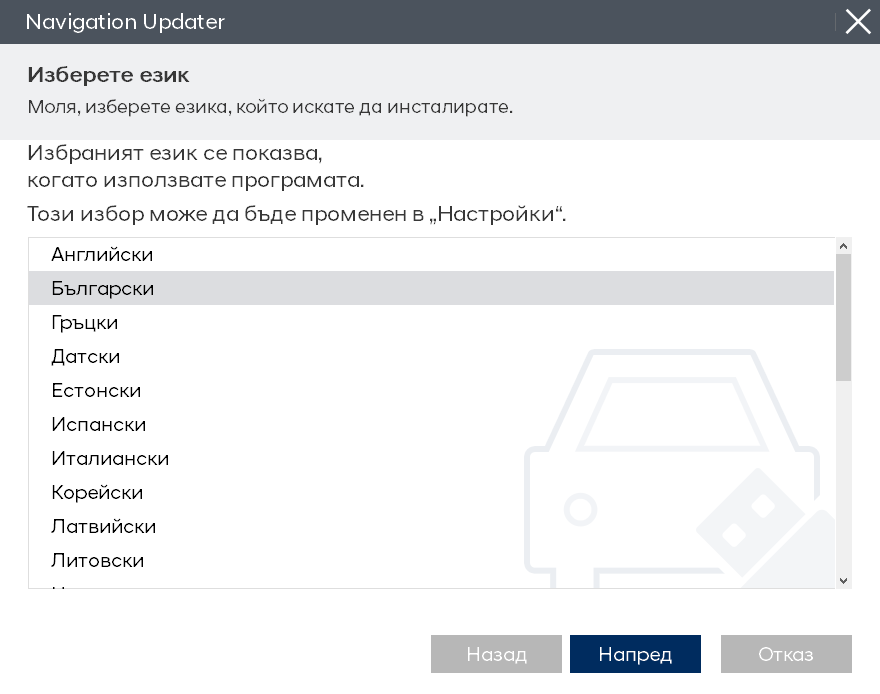
Изберете език и натиснете „Напред”.
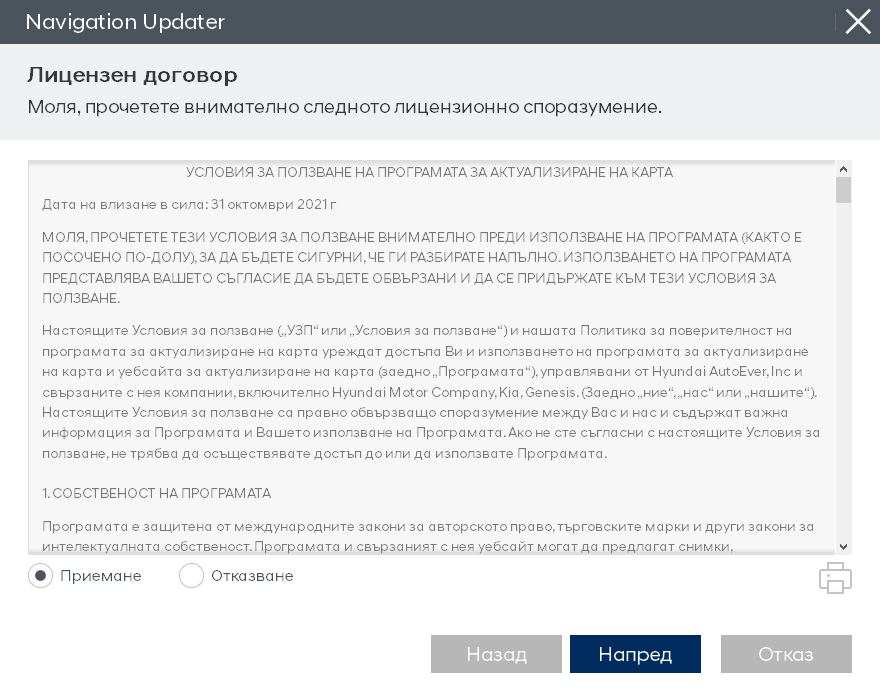
Преди да инсталирате Navigation Updater, моля, прегледайте и приемете условията на лицензионния договор и лицензионните условия на навигационния софтуер, след това натиснете бутона „Напред“.
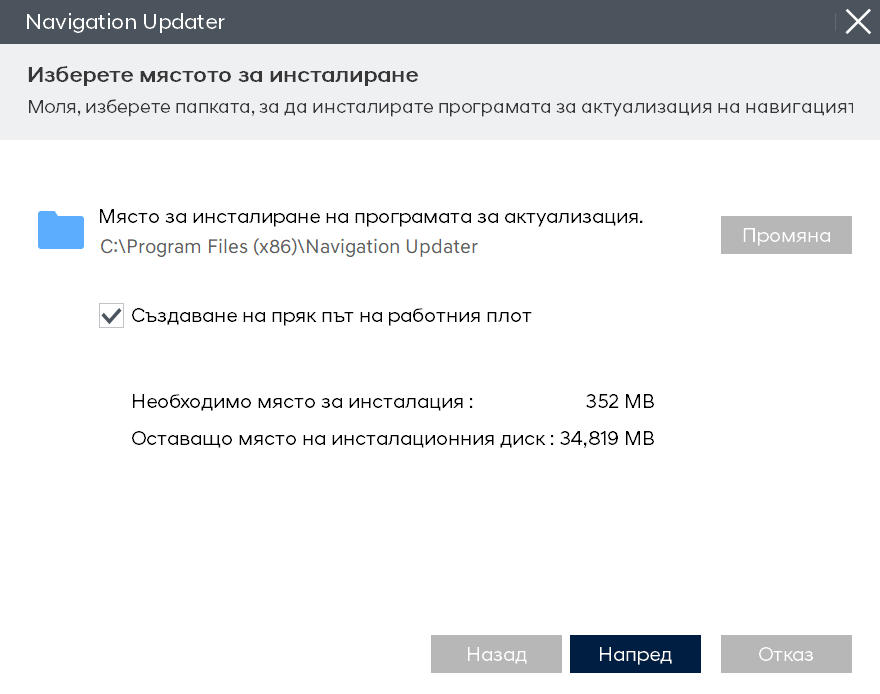
Моля, изберете мястото, на което да запазите програмата, след това натиснете бутона „Напред“, за да продължите с инсталацията. Поставете отметка в квадратчето, за да създадете пряк път на вашия работен плот на Windows.
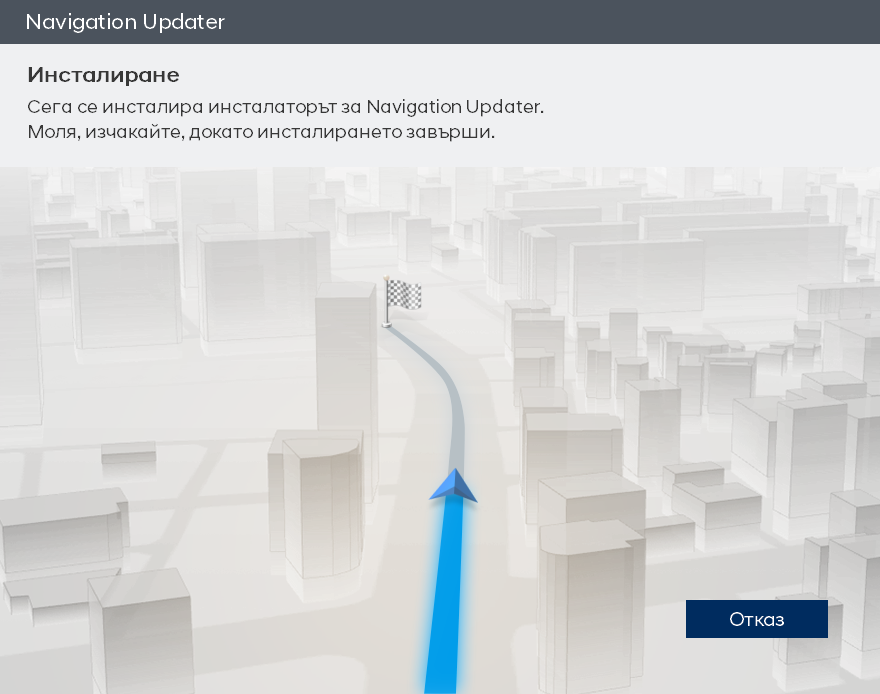
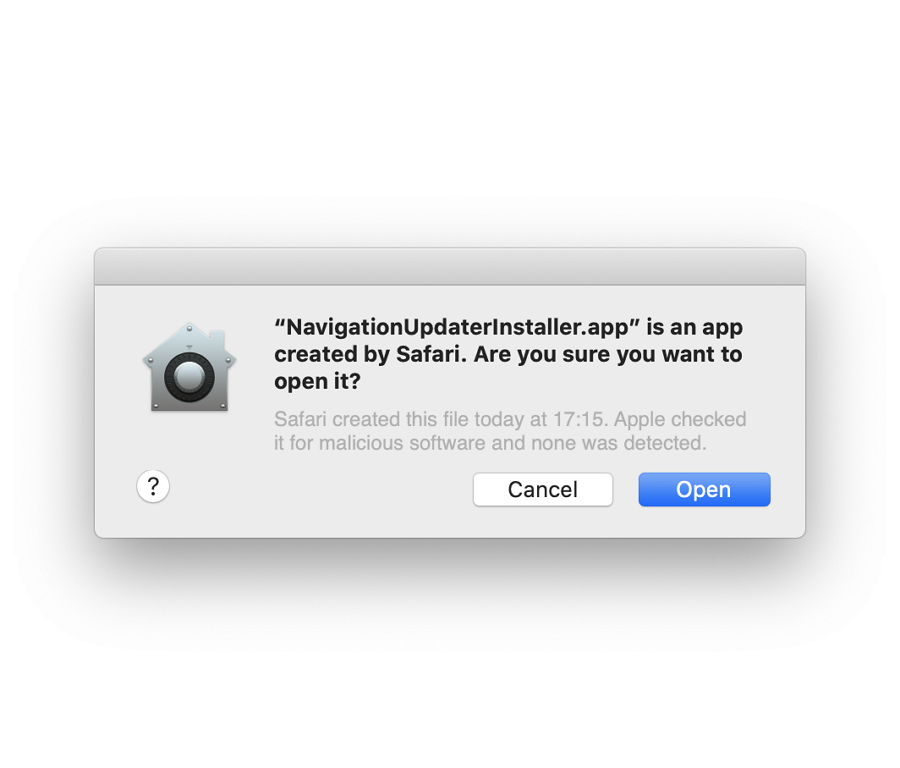
Натиснете бутона „Open“.

Съобщението „Can't be opened because Apple cannot check for malicious software.“ („Не може да се отвори, тъй като Apple не може да провери за злонамерен софтуер.“) може да се появи когато инсталирате Navigation Updater.
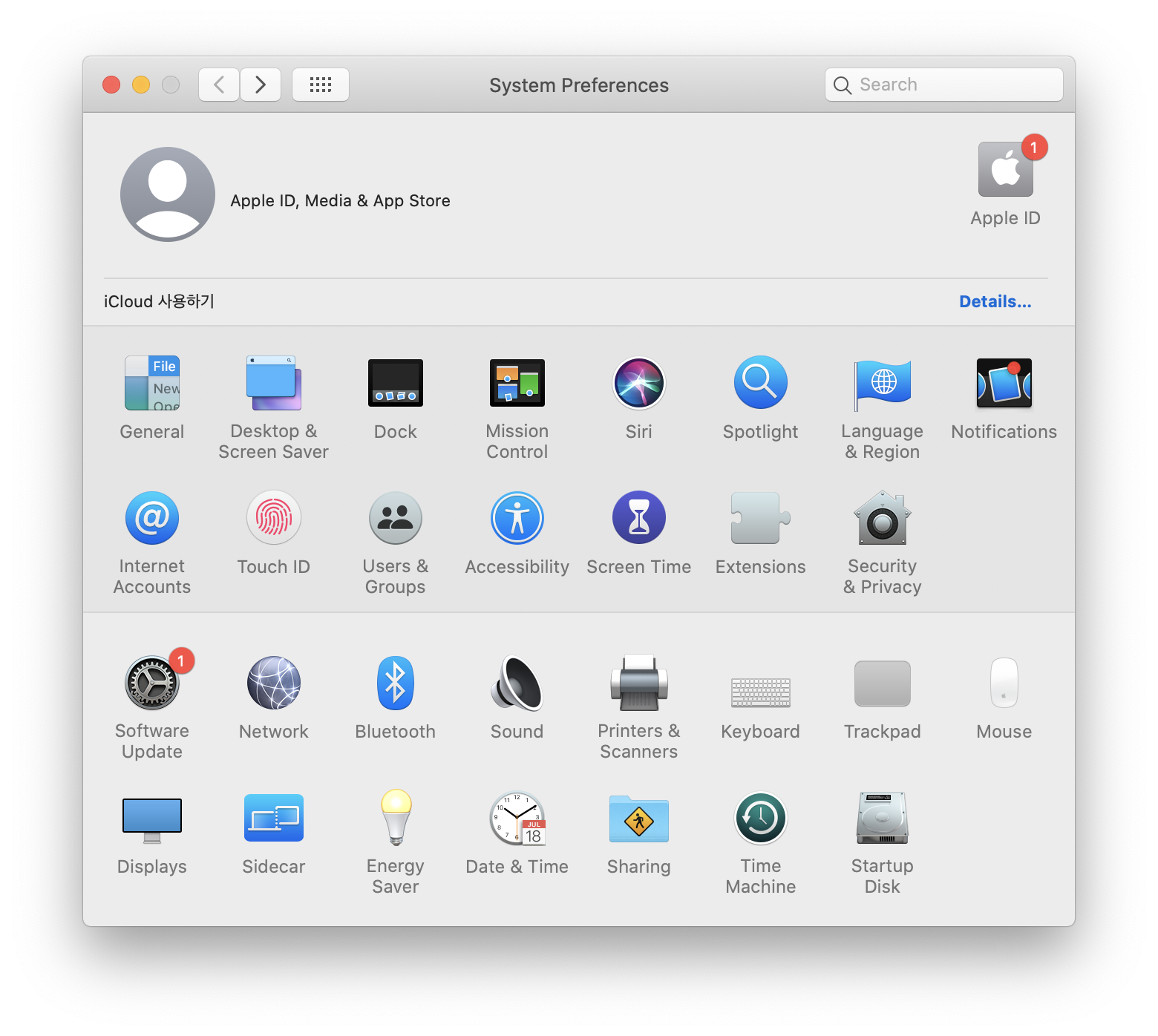
Отворете „System Preferences“ > [Security & Privacy].
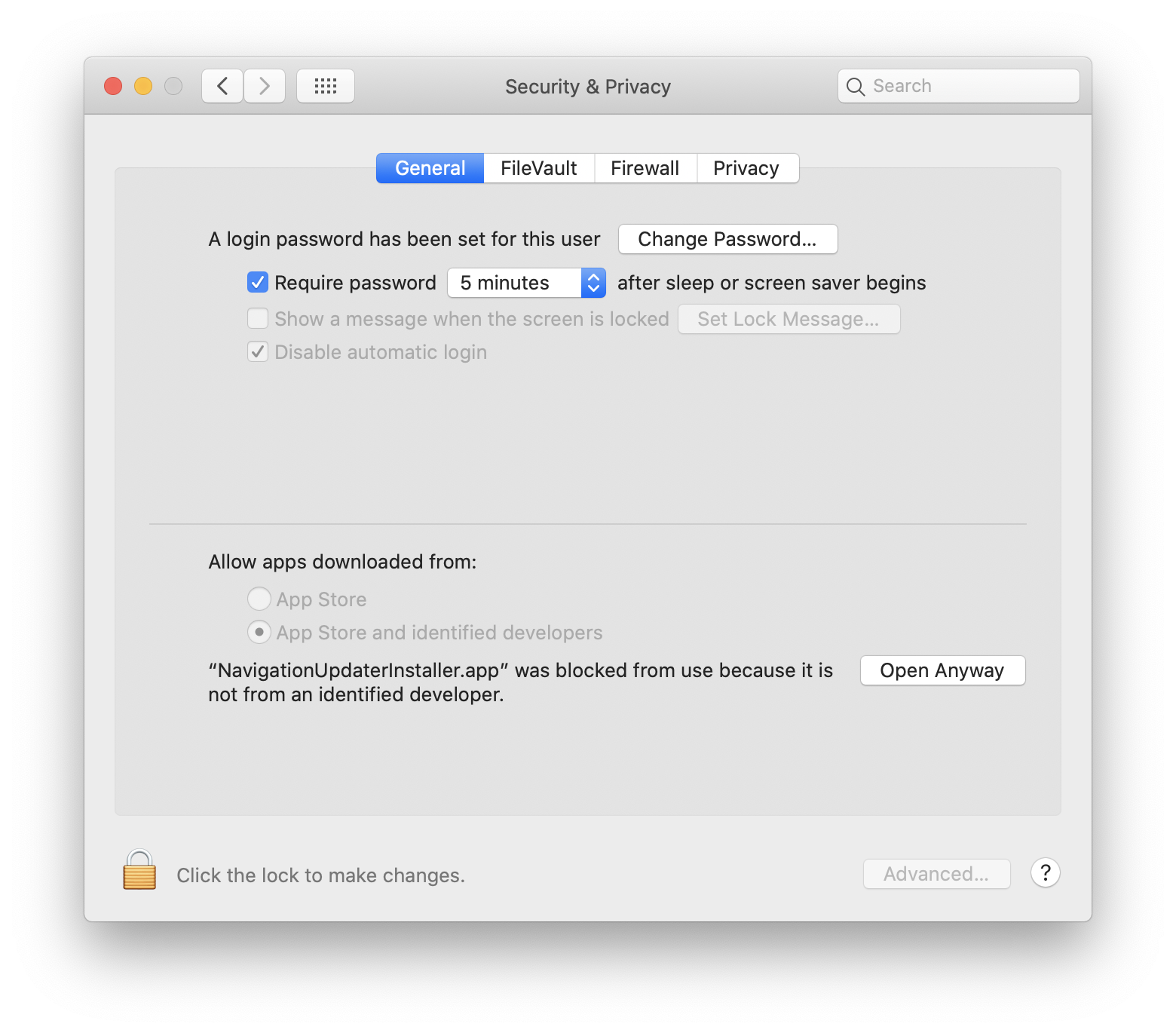
Натиснете бутона „Open Anyway“ на: [Security & Privacy] > [General] > Разрешете изтеглени приложения от:
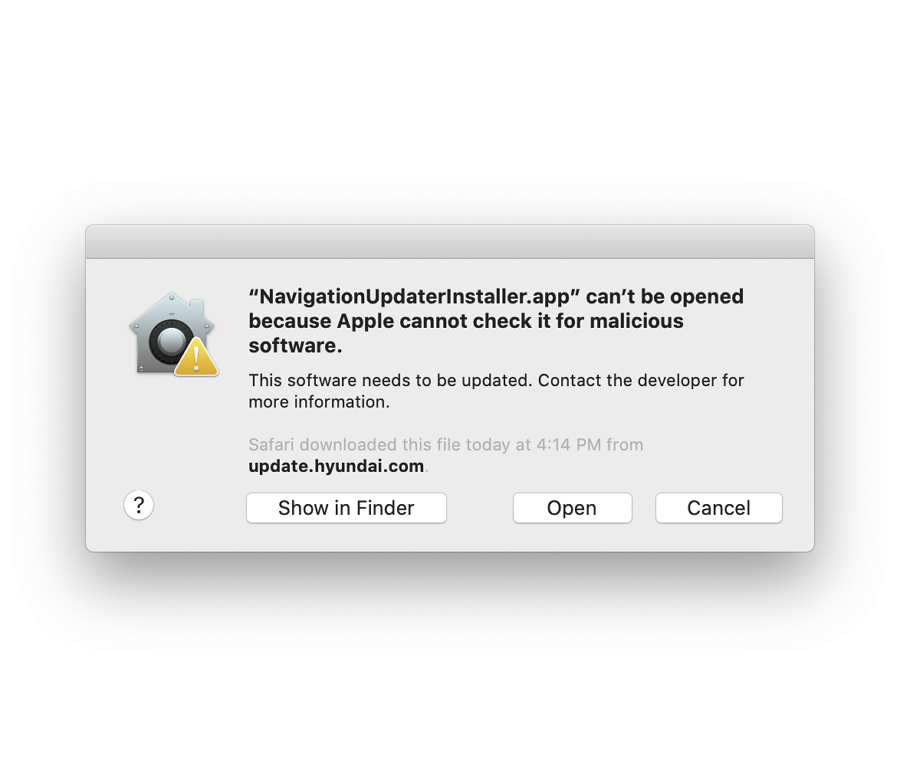
Натиснете бутона „Open“.
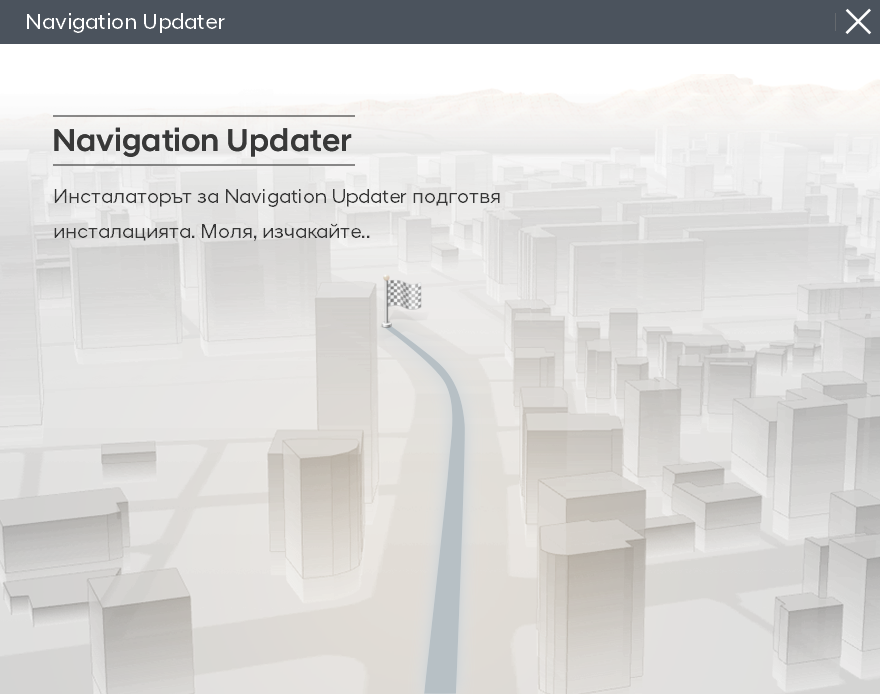
Инсталиране на изтегления файл.
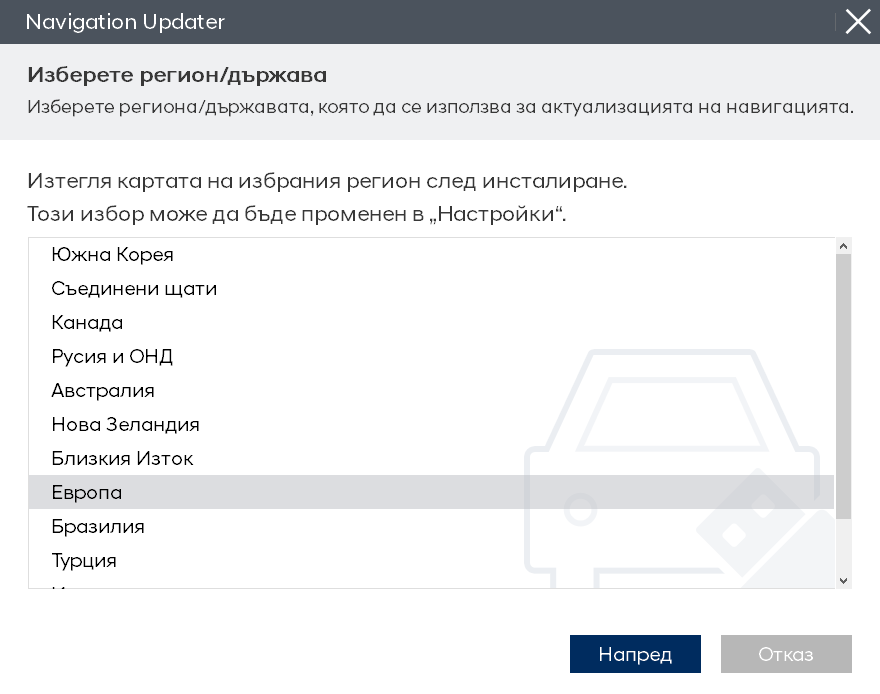
Изберете регион и натиснете „Напред”.
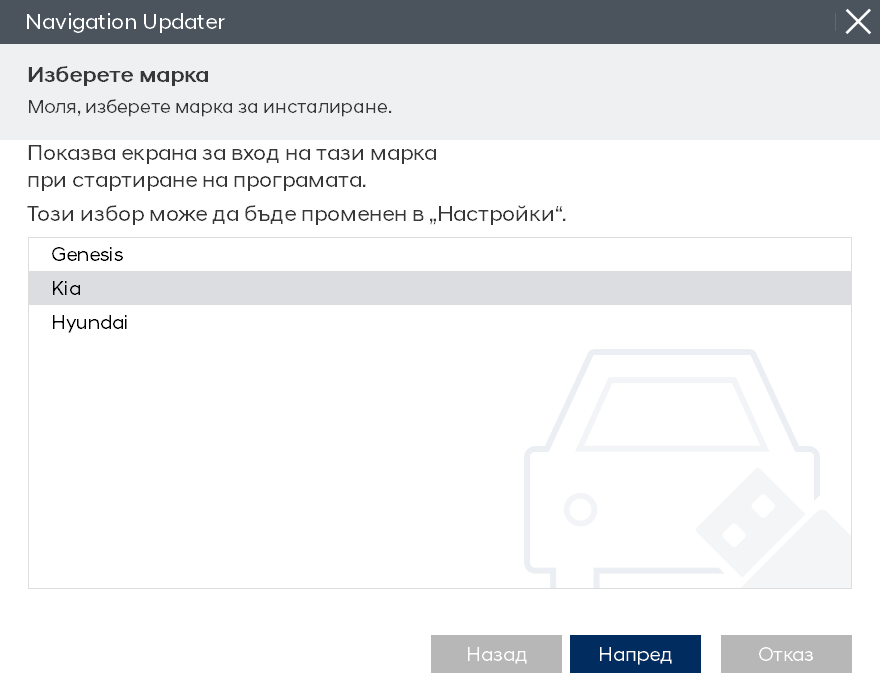
Изберете марка и натиснете „Напред”.
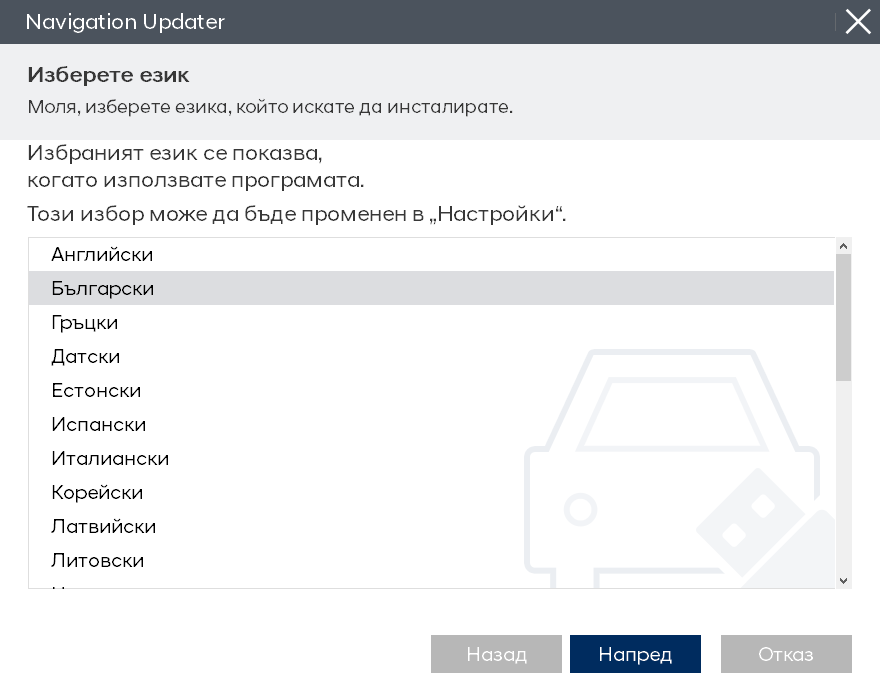
Изберете език и натиснете „Напред”.
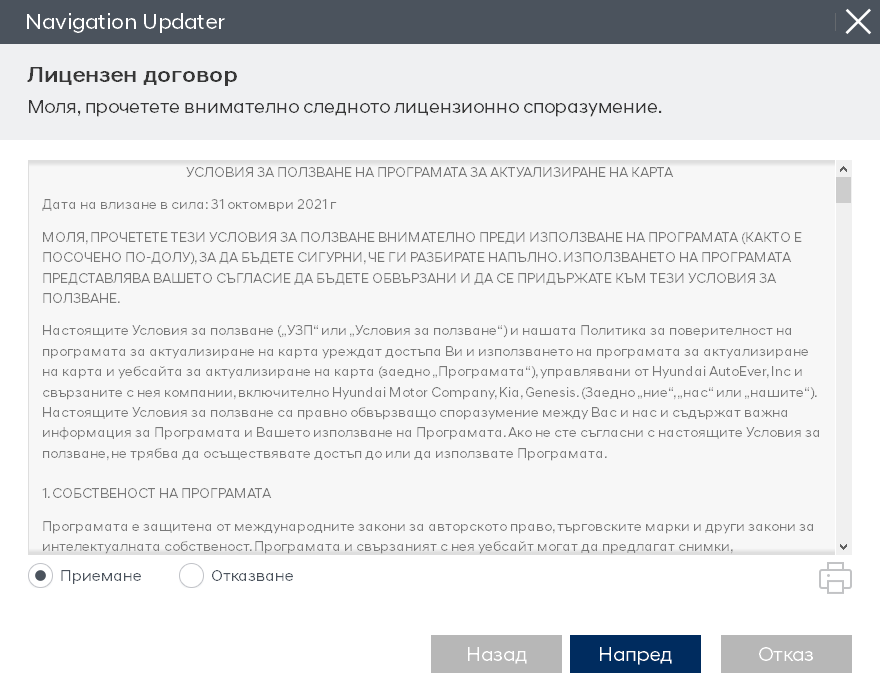
Преди да инсталирате Navigation Updater, моля, прегледайте и приемете условията на лицензионния договор и лицензионните условия на навигационния софтуер, след това натиснете бутона „Напред“.
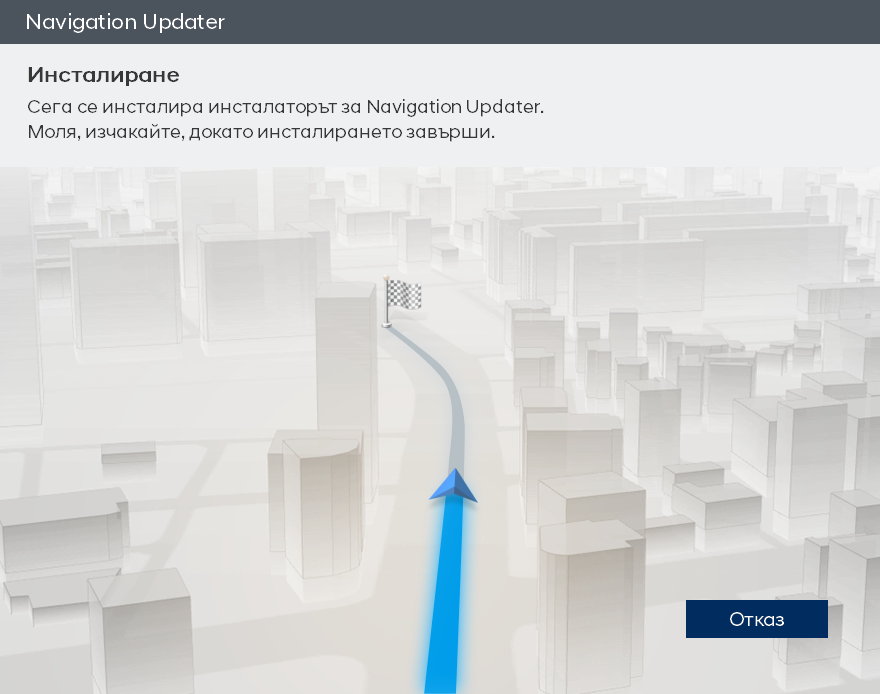
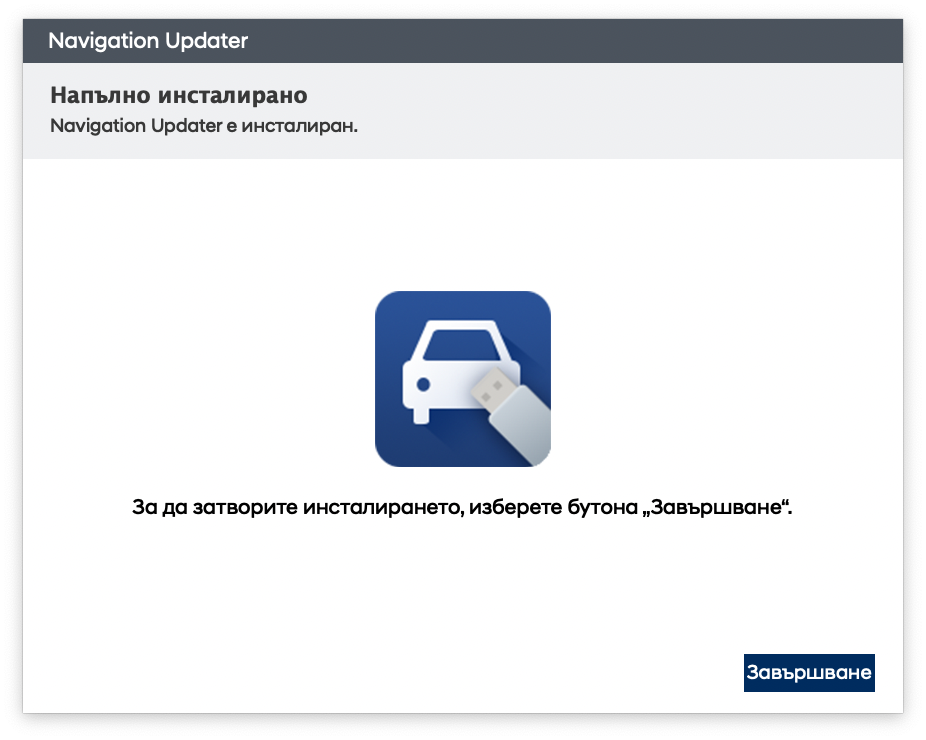
Щракнете върху бутона „Завършване“, за да завършите инсталацията.
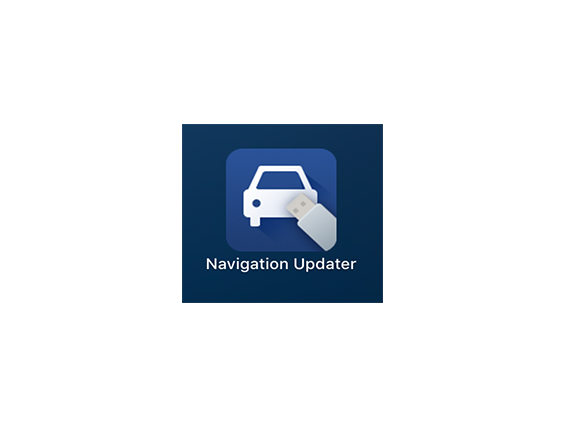
Стартирайте Navigation Updater.